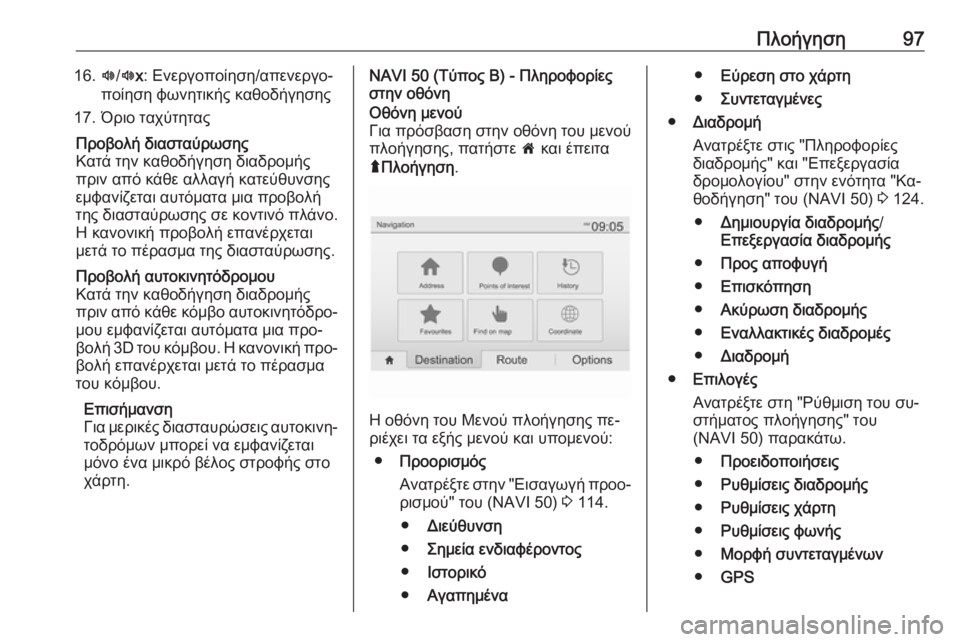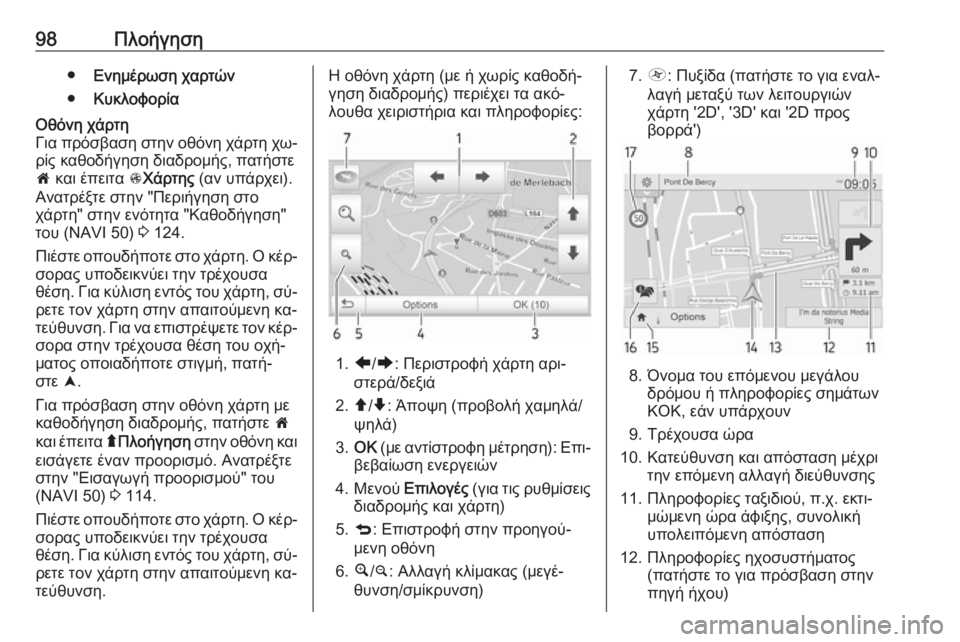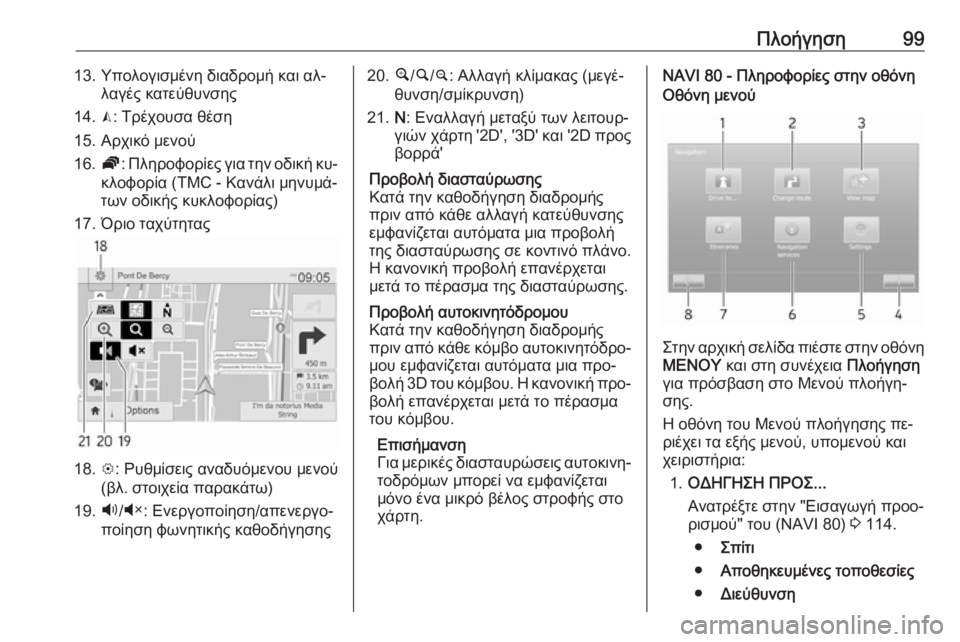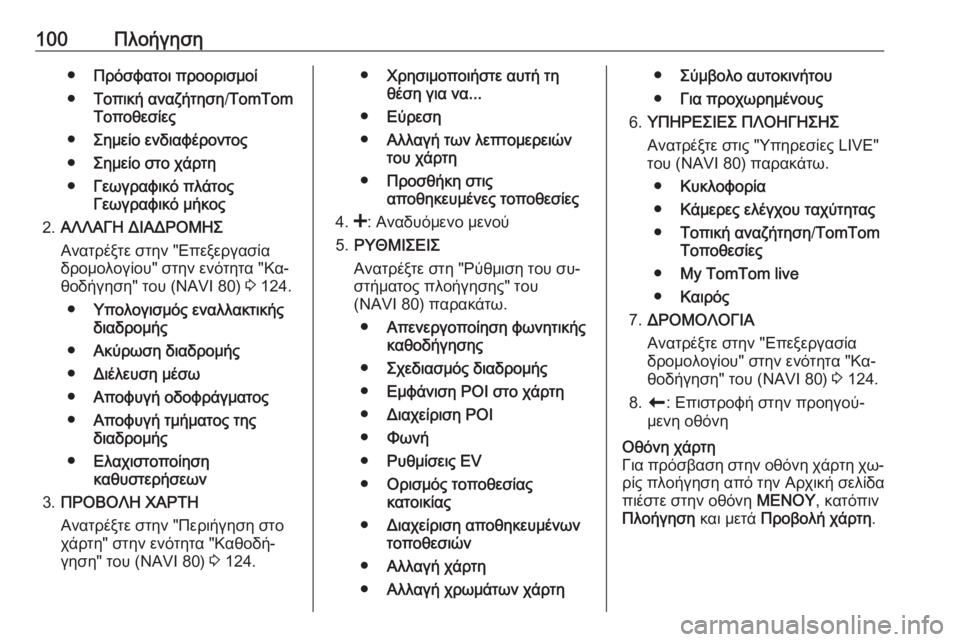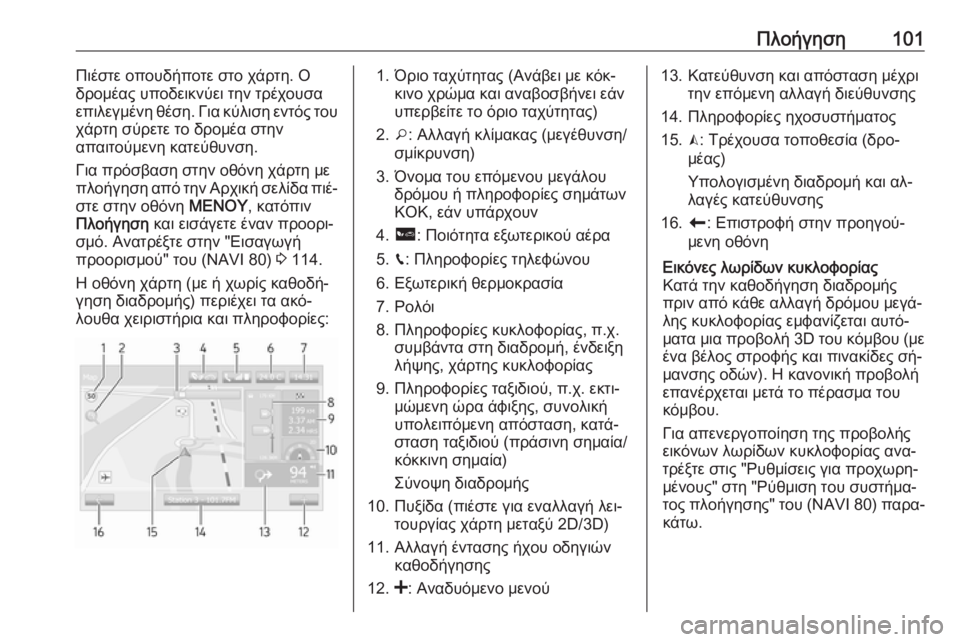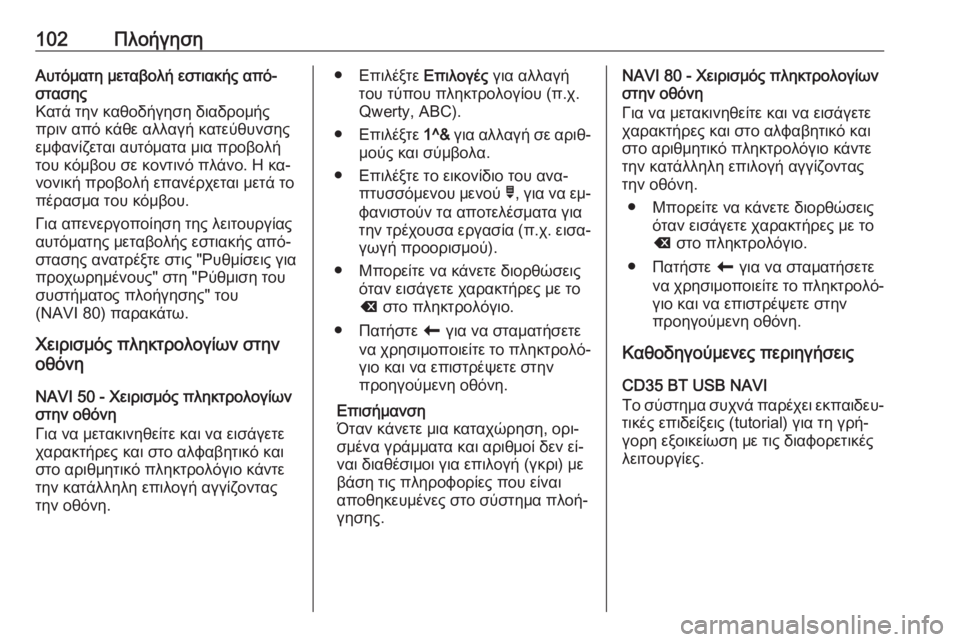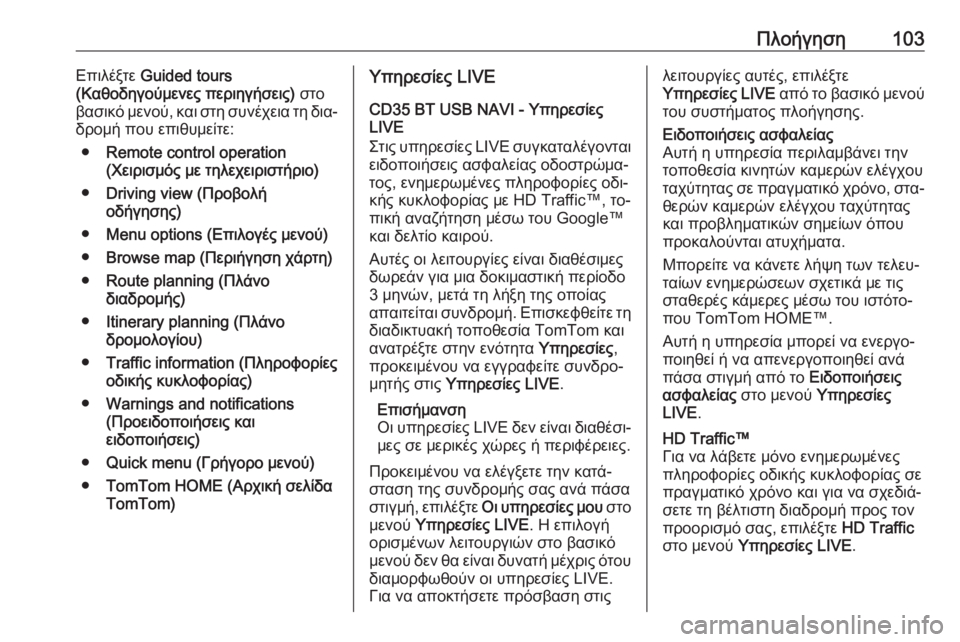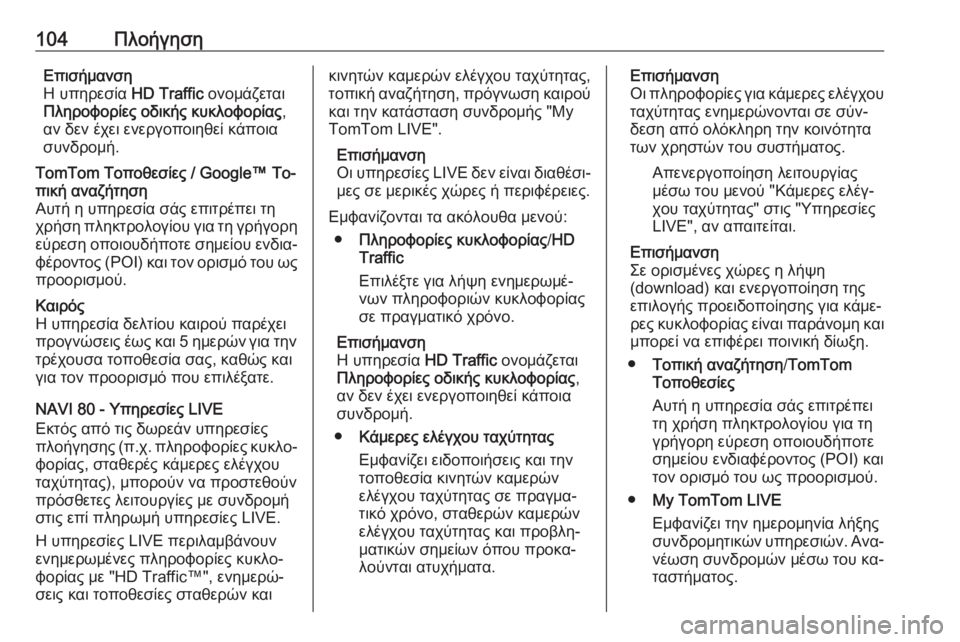Page 97 of 175
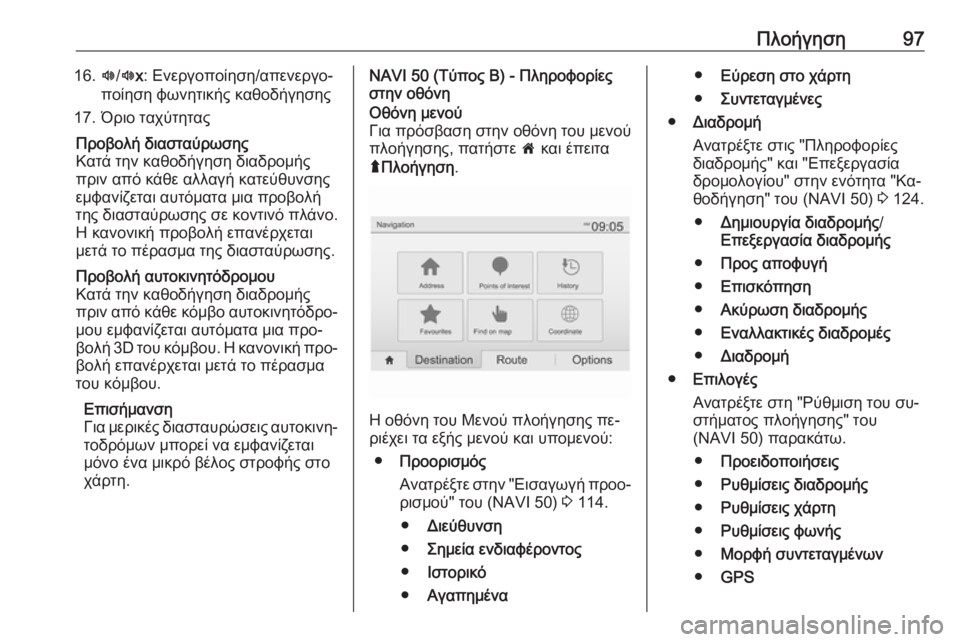
Πλοήγηση9716.l/l x: Ενεργοποίηση/απενεργο‐
ποίηση φωνητικής καθοδήγησης
17. Όριο ταχύτηταςΠροβολή διασταύρωσης
Κατά την καθοδήγηση διαδρομής
πριν από κάθε αλλαγή κατεύθυνσης
εμφανίζεται αυτόματα μια προβολή
της διασταύρωσης σε κοντινό πλάνο.
Η κανονική προβολή επανέρχεται
μετά το πέρασμα της διασταύρωσης.Προβολή αυτοκινητόδρομου
Κατά την καθοδήγηση διαδρομής
πριν από κάθε κόμβο αυτοκινητόδρο‐
μου εμφανίζεται αυτόματα μια προ‐
βολή 3D του κόμβου. Η κανονική προ‐
βολή επανέρχεται μετά το πέρασμα
του κόμβου.
Επισήμανση
Για μερικές διασταυρώσεις αυτοκινη‐
τοδρόμων μπορεί να εμφανίζεται
μόνο ένα μικρό βέλος στροφής στο
χάρτη.NAVI 50 (Τύπος B) - Πληροφορίες
στην οθόνηΟθόνη μενού
Για πρόσβαση στην οθόνη του μενού
πλοήγησης, πατήστε 7 και έπειτα
ý Πλοήγηση .
Η οθόνη του Μενού πλοήγησης πε‐
ριέχει τα εξής μενού και υπομενού:
● Προορισμός
Ανατρέξτε στην "Εισαγωγή προο‐
ρισμού" του (NAVI 50) 3 114.
● Διεύθυνση
● Σημεία ενδιαφέροντος
● Ιστορικό
● Αγαπημένα
●Εύρεση στο χάρτη
● Συντεταγμένες
● Διαδρομή
Ανατρέξτε στις "Πληροφορίες
διαδρομής" και "Επεξεργασία
δρομολογίου" στην ενότητα "Κα‐
θοδήγηση" του (NAVI 50) 3 124.
● Δημιουργία διαδρομής /
Επεξεργασία διαδρομής
● Προς αποφυγή
● Επισκόπηση
● Ακύρωση διαδρομής
● Εναλλακτικές διαδρομές
● Διαδρομή
● Επιλογές
Ανατρέξτε στη "Ρύθμιση του συ‐
στήματος πλοήγησης" του
(NAVI 50) παρακάτω.
● Προειδοποιήσεις
● Ρυθμίσεις διαδρομής
● Ρυθμίσεις χάρτη
● Ρυθμίσεις φωνής
● Μορφή συντεταγμένων
● GPS
Page 98 of 175
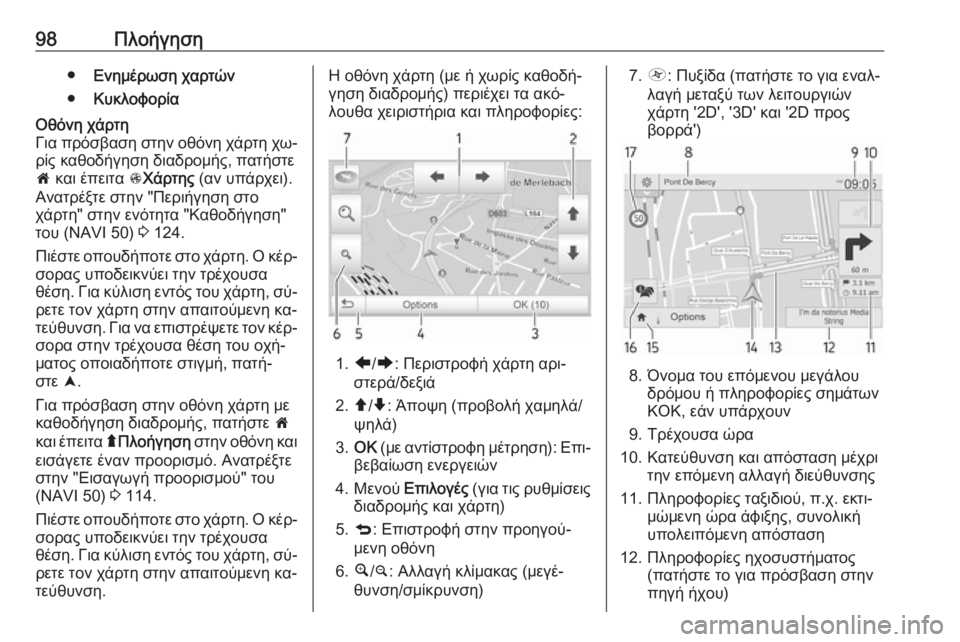
98Πλοήγηση●Ενημέρωση χαρτών
● ΚυκλοφορίαΟθόνη χάρτη
Για πρόσβαση στην οθόνη χάρτη χω‐
ρίς καθοδήγηση διαδρομής, πατήστε
7 και έπειτα sΧάρτης (αν υπάρχει).
Ανατρέξτε στην "Περιήγηση στο
χάρτη" στην ενότητα "Καθοδήγηση"
του (NAVI 50) 3 124.
Πιέστε οπουδήποτε στο χάρτη. Ο κέρ‐ σορας υποδεικνύει την τρέχουσα
θέση. Για κύλιση εντός του χάρτη, σύ‐
ρετε τον χάρτη στην απαιτούμενη κα‐
τεύθυνση. Για να επιστρέψετε τον κέρ‐ σορα στην τρέχουσα θέση του οχή‐
ματος οποιαδήποτε στιγμή, πατή‐
στε =.
Για πρόσβαση στην οθόνη χάρτη με
καθοδήγηση διαδρομής, πατήστε 7
και έπειτα ýΠλοήγηση στην οθόνη και
εισάγετε έναν προορισμό. Ανατρέξτε
στην "Εισαγωγή προορισμού" του
(NAVI 50) 3 114.
Πιέστε οπουδήποτε στο χάρτη. Ο κέρ‐
σορας υποδεικνύει την τρέχουσα
θέση. Για κύλιση εντός του χάρτη, σύ‐ ρετε τον χάρτη στην απαιτούμενη κα‐
τεύθυνση.Η οθόνη χάρτη (με ή χωρίς καθοδή‐
γηση διαδρομής) περιέχει τα ακό‐
λουθα χειριστήρια και πληροφορίες:
1. ä/å : Περιστροφή χάρτη αρι‐
στερά/δεξιά
2. â/ã : Άποψη (προβολή χαμηλά/
ψηλά)
3. OK (με αντίστροφη μέτρηση): Επι‐
βεβαίωση ενεργειών
4. Μενού Επιλογές (για τις ρυθμίσεις
διαδρομής και χάρτη)
5. q : Επιστροφή στην προηγού‐
μενη οθόνη
6. ¼/¾ : Αλλαγή κλίμακας (μεγέ‐
θυνση/σμίκρυνση)
7. Ô : Πυξίδα (πατήστε το για εναλ‐
λαγή μεταξύ των λειτουργιών
χάρτη '2D', '3D' και '2D προς
βορρά')
8. Όνομα του επόμενου μεγάλου δρόμου ή πληροφορίες σημάτωνΚΟΚ, εάν υπάρχουν
9. Τρέχουσα ώρα
10. Κατεύθυνση και απόσταση μέχρι την επόμενη αλλαγή διεύθυνσης
11. Πληροφορίες ταξιδιού, π.χ. εκτι‐ μώμενη ώρα άφιξης, συνολική
υπολειπόμενη απόσταση
12. Πληροφορίες ηχοσυστήματος (πατήστε το για πρόσβαση στην
πηγή ήχου)
Page 99 of 175
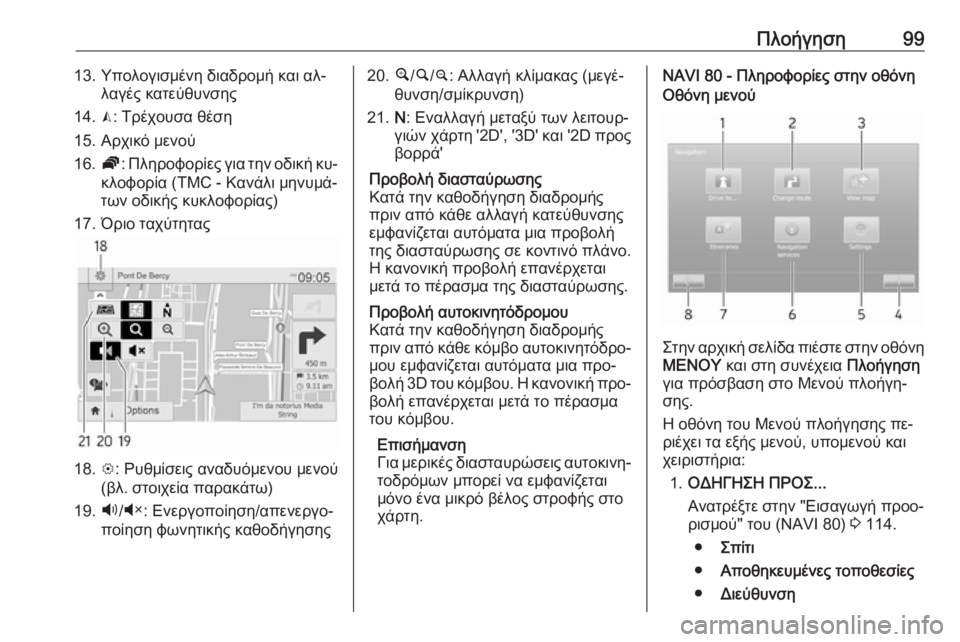
Πλοήγηση9913. Υπολογισμένη διαδρομή και αλ‐λαγές κατεύθυνσης
14. K: Τρέχουσα θέση
15. Αρχικό μενού
16. Ö: Πληροφορίες για την οδική κυ‐
κλοφορία (TMC - Κανάλι μηνυμά‐
των οδικής κυκλοφορίας)
17. Όριο ταχύτητας
18. L: Ρυθμίσεις αναδυόμενου μενού
(βλ. στοιχεία παρακάτω)
19. Ù/Ú : Ενεργοποίηση/απενεργο‐
ποίηση φωνητικής καθοδήγησης
20. ¼/½ /¾ : Αλλαγή κλίμακας (μεγέ‐
θυνση/σμίκρυνση)
21. N: Εναλλαγή μεταξύ των λειτουρ‐
γιών χάρτη '2D', '3D' και '2D προς
βορρά'Προβολή διασταύρωσης
Κατά την καθοδήγηση διαδρομής
πριν από κάθε αλλαγή κατεύθυνσης
εμφανίζεται αυτόματα μια προβολή
της διασταύρωσης σε κοντινό πλάνο.
Η κανονική προβολή επανέρχεται
μετά το πέρασμα της διασταύρωσης.Προβολή αυτοκινητόδρομου
Κατά την καθοδήγηση διαδρομής
πριν από κάθε κόμβο αυτοκινητόδρο‐ μου εμφανίζεται αυτόματα μια προ‐
βολή 3D του κόμβου. Η κανονική προ‐
βολή επανέρχεται μετά το πέρασμα
του κόμβου.
Επισήμανση
Για μερικές διασταυρώσεις αυτοκινη‐
τοδρόμων μπορεί να εμφανίζεται
μόνο ένα μικρό βέλος στροφής στο
χάρτη.NAVI 80 - Πληροφορίες στην οθόνηΟθόνη μενού
Στην αρχική σελίδα πιέστε στην οθόνη ΜΕΝΟΥ και στη συνέχεια Πλοήγηση
για πρόσβαση στο Μενού πλοήγη‐ σης.
Η οθόνη του Μενού πλοήγησης πε‐
ριέχει τα εξής μενού, υπομενού και
χειριστήρια:
1. ΟΔΗΓΗΣΗ ΠΡΟΣ...
Ανατρέξτε στην "Εισαγωγή προο‐
ρισμού" του (NAVI 80) 3 114.
● Σπίτι
● Αποθηκευμένες τοποθεσίες
● Διεύθυνση
Page 100 of 175
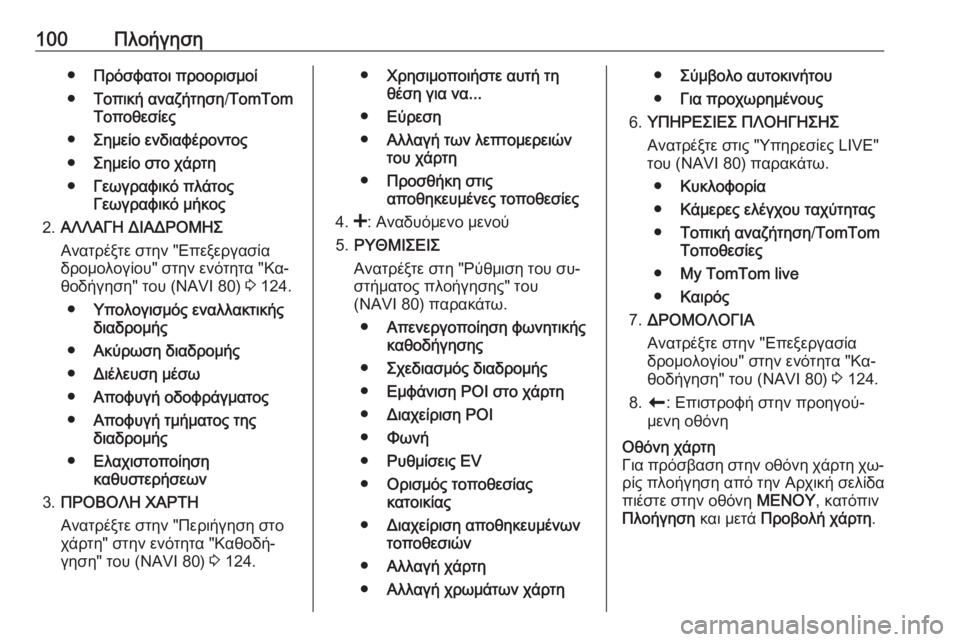
100Πλοήγηση●Πρόσφατοι προορισμοί
● Τοπική αναζήτηση /TomTom
Τοποθεσίες
● Σημείο ενδιαφέροντος
● Σημείο στο χάρτη
● Γεωγραφικό πλάτος
Γεωγραφικό μήκος
2. ΑΛΛΑΓΗ ΔΙΑΔΡΟΜΗΣ
Ανατρέξτε στην "Επεξεργασία
δρομολογίου" στην ενότητα "Κα‐
θοδήγηση" του (NAVI 80) 3 124.
● Υπολογισμός εναλλακτικής
διαδρομής
● Ακύρωση διαδρομής
● Διέλευση μέσω
● Αποφυγή οδοφράγματος
● Αποφυγή τμήματος της
διαδρομής
● Ελαχιστοποίηση
καθυστερήσεων
3. ΠΡΟΒΟΛΗ ΧΑΡΤΗ
Ανατρέξτε στην "Περιήγηση στο
χάρτη" στην ενότητα "Καθοδή‐
γηση" του (NAVI 80) 3 124.● Χρησιμοποιήστε αυτή τη
θέση για να...
● Εύρεση
● Αλλαγή των λεπτομερειών
του χάρτη
● Προσθήκη στις
αποθηκευμένες τοποθεσίες
4. <: Αναδυόμενο μενού
5. ΡΥΘΜΙΣΕΙΣ
Ανατρέξτε στη "Ρύθμιση του συ‐
στήματος πλοήγησης" του
(NAVI 80) παρακάτω.
● Απενεργοποίηση φωνητικής
καθοδήγησης
● Σχεδιασμός διαδρομής
● Εμφάνιση POI στο χάρτη
● Διαχείριση POI
● Φωνή
● Ρυθμίσεις EV
● Ορισμός τοποθεσίας
κατοικίας
● Διαχείριση αποθηκευμένων
τοποθεσιών
● Αλλαγή χάρτη
● Αλλαγή χρωμάτων χάρτη●Σύμβολο αυτοκινήτου
● Για προχωρημένους
6. ΥΠΗΡΕΣΙΕΣ ΠΛΟΗΓΗΣΗΣ
Ανατρέξτε στις "Υπηρεσίες LIVE"
του (NAVI 80) παρακάτω.
● Κυκλοφορία
● Κάμερες ελέγχου ταχύτητας
● Τοπική αναζήτηση /TomTom
Τοποθεσίες
● My TomTom live
● Καιρός
7. ΔΡΟΜΟΛΟΓΙΑ
Ανατρέξτε στην "Επεξεργασία
δρομολογίου" στην ενότητα "Κα‐
θοδήγηση" του (NAVI 80) 3 124.
8. r : Επιστροφή στην προηγού‐
μενη οθόνηΟθόνη χάρτη
Για πρόσβαση στην οθόνη χάρτη χω‐
ρίς πλοήγηση από την Αρχική σελίδα
πιέστε στην οθόνη ΜΕΝΟΥ, κατόπιν
Πλοήγηση και μετά Προβολή χάρτη .
Page 101 of 175
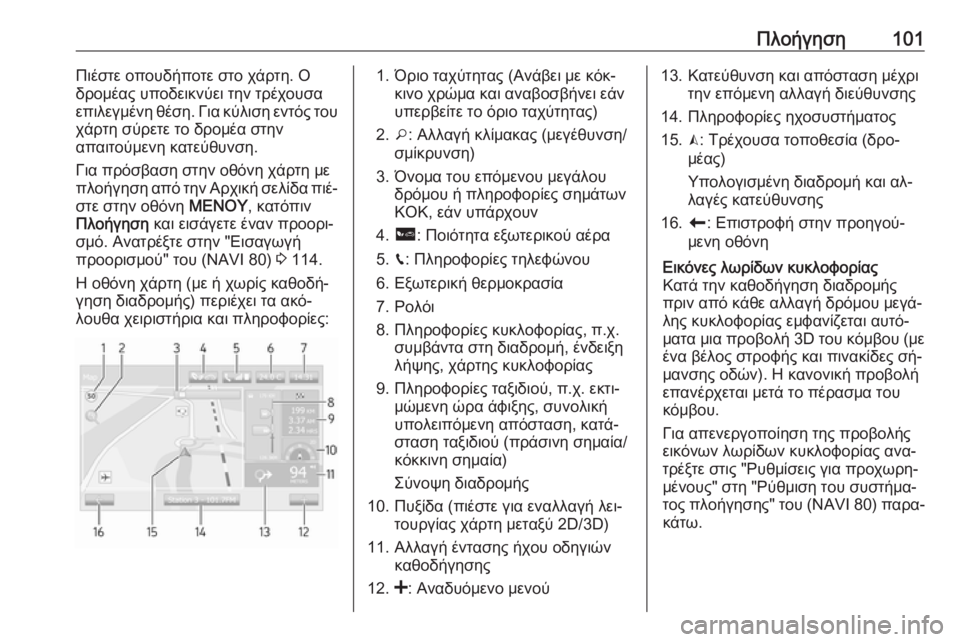
Πλοήγηση101Πιέστε οπουδήποτε στο χάρτη. Ο
δρομέας υποδεικνύει την τρέχουσα επιλεγμένη θέση. Για κύλιση εντός του
χάρτη σύρετε το δρομέα στην
απαιτούμενη κατεύθυνση.
Για πρόσβαση στην οθόνη χάρτη με
πλοήγηση από την Αρχική σελίδα πιέ‐
στε στην οθόνη ΜΕΝΟΥ, κατόπιν
Πλοήγηση και εισάγετε έναν προορι‐
σμό. Ανατρέξτε στην "Εισαγωγή
προορισμού" του (NAVI 80) 3 114.
Η οθόνη χάρτη (με ή χωρίς καθοδή‐
γηση διαδρομής) περιέχει τα ακό‐
λουθα χειριστήρια και πληροφορίες:1. Όριο ταχύτητας (Ανάβει με κόκ‐ κινο χρώμα και αναβοσβήνει εάν
υπερβείτε το όριο ταχύτητας)
2. o: Αλλαγή κλίμακας (μεγέθυνση/
σμίκρυνση)
3. Όνομα του επόμενου μεγάλου δρόμου ή πληροφορίες σημάτωνΚΟΚ, εάν υπάρχουν
4. ô : Ποιότητα εξωτερικού αέρα
5. g: Πληροφορίες τηλεφώνου
6. Εξωτερική θερμοκρασία
7. Ρολόι
8. Πληροφορίες κυκλοφορίας, π.χ. συμβάντα στη διαδρομή, ένδειξη
λήψης, χάρτης κυκλοφορίας
9. Πληροφορίες ταξιδιού, π.χ. εκτι‐ μώμενη ώρα άφιξης, συνολική
υπολειπόμενη απόσταση, κατά‐
σταση ταξιδιού (πράσινη σημαία/ κόκκινη σημαία)
Σύνοψη διαδρομής
10. Πυξίδα (πιέστε για εναλλαγή λει‐ τουργίας χάρτη μεταξύ 2D/3D)
11. Αλλαγή έντασης ήχου οδηγιών καθοδήγησης
12. <: Αναδυόμενο μενού13. Κατεύθυνση και απόσταση μέχρι
την επόμενη αλλαγή διεύθυνσης
14. Πληροφορίες ηχοσυστήματος
15. K: Τρέχουσα τοποθεσία (δρο‐
μέας)
Υπολογισμένη διαδρομή και αλ‐
λαγές κατεύθυνσης
16. r: Επιστροφή στην προηγού‐
μενη οθόνηΕικόνες λωρίδων κυκλοφορίας
Κατά την καθοδήγηση διαδρομής
πριν από κάθε αλλαγή δρόμου μεγά‐
λης κυκλοφορίας εμφανίζεται αυτό‐
ματα μια προβολή 3D του κόμβου (με
ένα βέλος στροφής και πινακίδες σή‐
μανσης οδών). Η κανονική προβολή
επανέρχεται μετά το πέρασμα του κόμβου.
Για απενεργοποίηση της προβολής εικόνων λωρίδων κυκλοφορίας ανα‐τρέξτε στις "Ρυθμίσεις για προχωρη‐
μένους" στη "Ρύθμιση του συστήμα‐
τος πλοήγησης" του (NAVI 80) παρα‐
κάτω.
Page 102 of 175
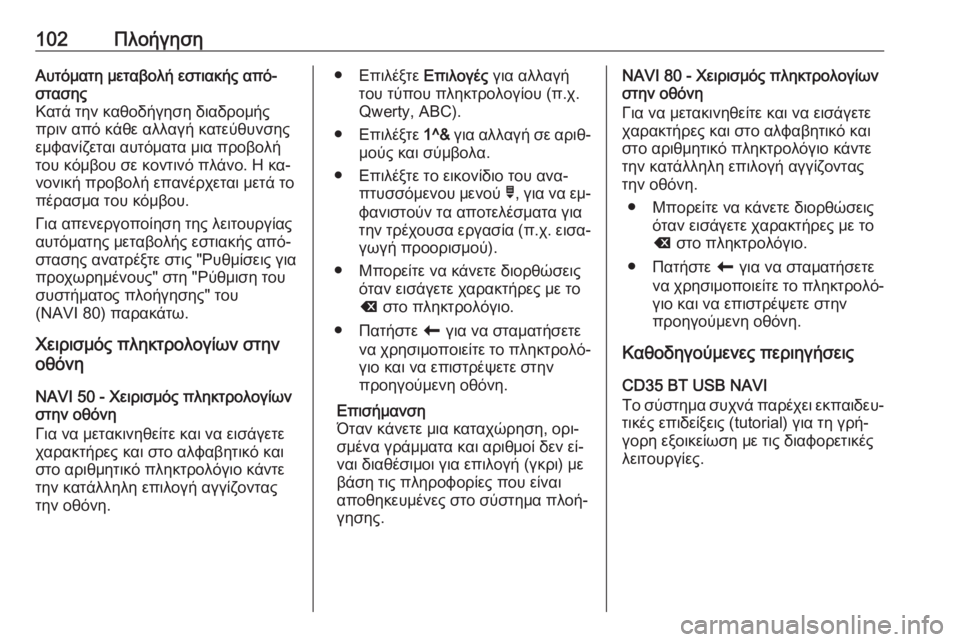
102ΠλοήγησηΑυτόματη μεταβολή εστιακής από‐
στασης
Κατά την καθοδήγηση διαδρομής
πριν από κάθε αλλαγή κατεύθυνσης
εμφανίζεται αυτόματα μια προβολή
του κόμβου σε κοντινό πλάνο. Η κα‐
νονική προβολή επανέρχεται μετά το
πέρασμα του κόμβου.
Για απενεργοποίηση της λειτουργίας
αυτόματης μεταβολής εστιακής από‐
στασης ανατρέξτε στις "Ρυθμίσεις για
προχωρημένους" στη "Ρύθμιση του
συστήματος πλοήγησης" του
(NAVI 80) παρακάτω.
Χειρισμός πληκτρολογίων στην
οθόνη
NAVI 50 - Χειρισμός πληκτρολογίων
στην οθόνη
Για να μετακινηθείτε και να εισάγετε
χαρακτήρες και στο αλφαβητικό και
στο αριθμητικό πληκτρολόγιο κάντε
την κατάλληλη επιλογή αγγίζοντας
την οθόνη.● Επιλέξτε Επιλογές για αλλαγή
του τύπου πληκτρολογίου (π.χ.
Qwerty, ABC).
● Επιλέξτε 1^& για αλλαγή σε αριθ‐
μούς και σύμβολα.
● Επιλέξτε το εικονίδιο του ανα‐ πτυσσόμενου μενού ó, για να εμ‐
φανιστούν τα αποτελέσματα για
την τρέχουσα εργασία (π.χ. εισα‐
γωγή προορισμού).
● Μπορείτε να κάνετε διορθώσεις όταν εισάγετε χαρακτήρες με τοk στο πληκτρολόγιο.
● Πατήστε r για να σταματήσετε
να χρησιμοποιείτε το πληκτρολό‐
γιο και να επιστρέψετε στην
προηγούμενη οθόνη.
Επισήμανση
Όταν κάνετε μια καταχώρηση, ορι‐ σμένα γράμματα και αριθμοί δεν εί‐
ναι διαθέσιμοι για επιλογή (γκρι) με
βάση τις πληροφορίες που είναι
αποθηκευμένες στο σύστημα πλοή‐
γησης.NAVI 80 - Χειρισμός πληκτρολογίων
στην οθόνη
Για να μετακινηθείτε και να εισάγετε
χαρακτήρες και στο αλφαβητικό και
στο αριθμητικό πληκτρολόγιο κάντε την κατάλληλη επιλογή αγγίζοντας
την οθόνη.
● Μπορείτε να κάνετε διορθώσεις όταν εισάγετε χαρακτήρες με το
k στο πληκτρολόγιο.
● Πατήστε r για να σταματήσετε
να χρησιμοποιείτε το πληκτρολό‐
γιο και να επιστρέψετε στην
προηγούμενη οθόνη.
Καθοδηγούμενες περιηγήσεις
CD35 BT USB NAVI
Το σύστημα συχνά παρέχει εκπαιδευ‐
τικές επιδείξεις (tutorial) για τη γρή‐
γορη εξοικείωση με τις διαφορετικές
λειτουργίες.
Page 103 of 175
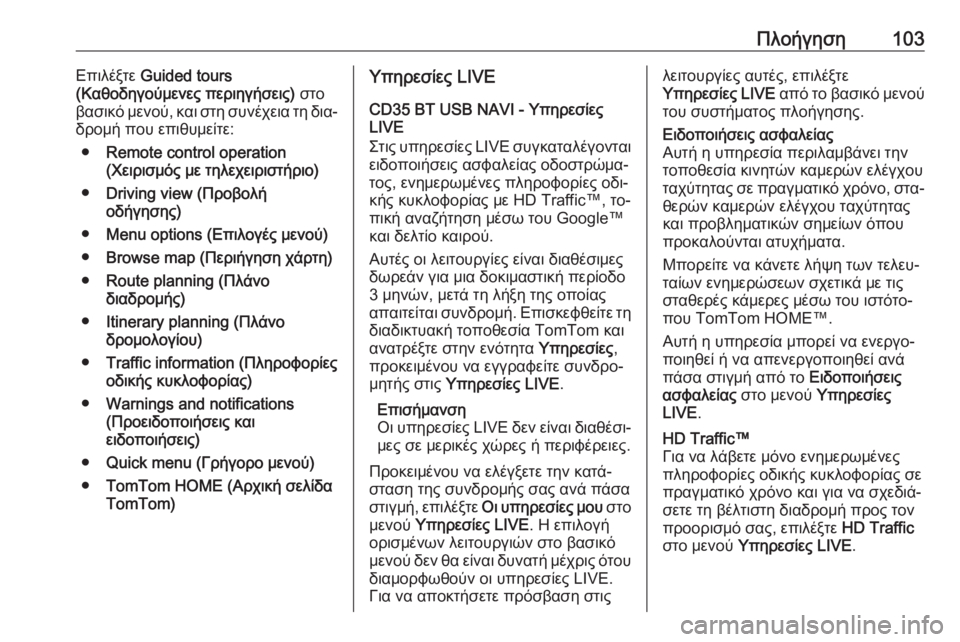
Πλοήγηση103Επιλέξτε Guided tours
(Καθοδηγούμενες περιηγήσεις) στο
βασικό μενού, και στη συνέχεια τη δια‐
δρομή που επιθυμείτε:
● Remote control operation
(Χειρισμός με τηλεχειριστήριο)
● Driving view (Προβολή
οδήγησης)
● Menu options (Επιλογές μενού)
● Browse map (Περιήγηση χάρτη)
● Route planning (Πλάνο
διαδρομής)
● Itinerary planning (Πλάνο
δρομολογίου)
● Traffic information (Πληροφορίες
οδικής κυκλοφορίας)
● Warnings and notifications
(Προειδοποιήσεις και
ειδοποιήσεις)
● Quick menu (Γρήγορο μενού)
● TomTom HOME (Αρχική σελίδα
TomTom)Υπηρεσίες LIVE
CD35 BT USB NAVI - Υπηρεσίες
LIVE
Στις υπηρεσίες LIVE συγκαταλέγονται
ειδοποιήσεις ασφαλείας οδοστρώμα‐
τος, ενημερωμένες πληροφορίες οδι‐
κής κυκλοφορίας με HD Traffic™, το‐
πική αναζήτηση μέσω του Google™
και δελτίο καιρού.
Αυτές οι λειτουργίες είναι διαθέσιμες
δωρεάν για μια δοκιμαστική περίοδο
3 μηνών, μετά τη λήξη της οποίας
απαιτείται συνδρομή. Επισκεφθείτε τη διαδικτυακή τοποθεσία TomTom και
ανατρέξτε στην ενότητα Υπηρεσίες,
προκειμένου να εγγραφείτε συνδρο‐
μητής στις Υπηρεσίες LIVE .
Επισήμανση
Οι υπηρεσίες LIVE δεν είναι διαθέσι‐ μες σε μερικές χώρες ή περιφέρειες.
Προκειμένου να ελέγξετε την κατά‐
σταση της συνδρομής σας ανά πάσα
στιγμή, επιλέξτε Οι υπηρεσίες μου στο
μενού Υπηρεσίες LIVE . Η επιλογή
ορισμένων λειτουργιών στο βασικό
μενού δεν θα είναι δυνατή μέχρις ότου
διαμορφωθούν οι υπηρεσίες LIVE.
Για να αποκτήσετε πρόσβαση στιςλειτουργίες αυτές, επιλέξτε
Υπηρεσίες LIVE από το βασικό μενού
του συστήματος πλοήγησης.Ειδοποιήσεις ασφαλείας
Αυτή η υπηρεσία περιλαμβάνει την
τοποθεσία κινητών καμερών ελέγχου
ταχύτητας σε πραγματικό χρόνο, στα‐
θερών καμερών ελέγχου ταχύτητας
και προβληματικών σημείων όπου
προκαλούνται ατυχήματα.
Μπορείτε να κάνετε λήψη των τελευ‐
ταίων ενημερώσεων σχετικά με τις
σταθερές κάμερες μέσω του ιστότο‐
που TomTom HOME™.
Αυτή η υπηρεσία μπορεί να ενεργο‐
ποιηθεί ή να απενεργοποιηθεί ανά
πάσα στιγμή από το Ειδοποιήσεις
ασφαλείας στο μενού Υπηρεσίες
LIVE .HD Traffic™
Για να λάβετε μόνο ενημερωμένες
πληροφορίες οδικής κυκλοφορίας σε
πραγματικό χρόνο και για να σχεδιά‐
σετε τη βέλτιστη διαδρομή προς τον
προορισμό σας, επιλέξτε HD Traffic
στο μενού Υπηρεσίες LIVE .
Page 104 of 175
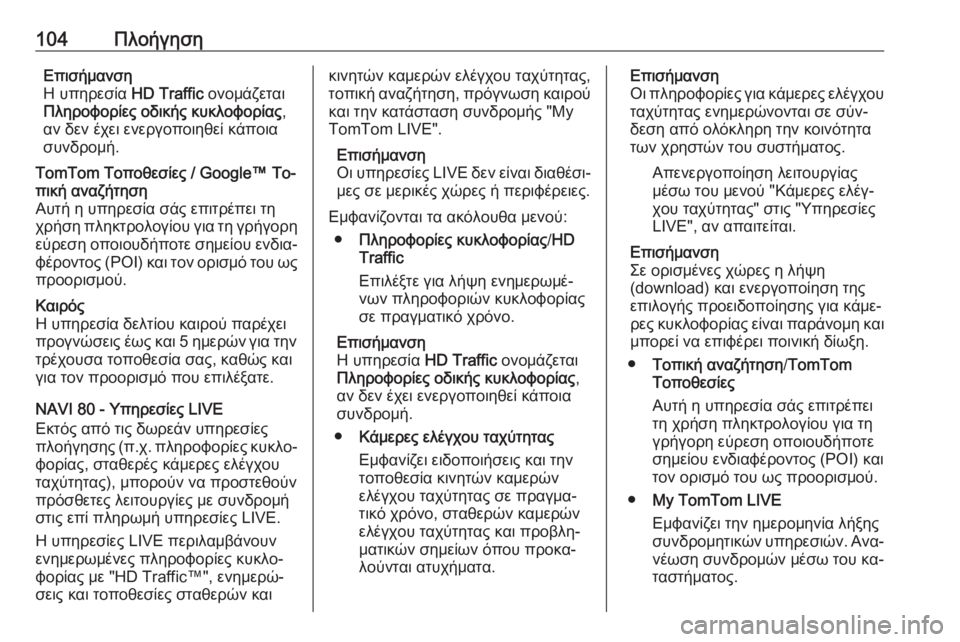
104ΠλοήγησηΕπισήμανση
Η υπηρεσία HD Traffic ονομάζεται
Πληροφορίες οδικής κυκλοφορίας ,
αν δεν έχει ενεργοποιηθεί κάποια συνδρομή.TomTom Τοποθεσίες / Google™ Το‐
πική αναζήτηση
Αυτή η υπηρεσία σάς επιτρέπει τη
χρήση πληκτρολογίου για τη γρήγορη
εύρεση οποιουδήποτε σημείου ενδια‐
φέροντος (POI) και τον ορισμό του ως
προορισμού.Καιρός
Η υπηρεσία δελτίου καιρού παρέχει
προγνώσεις έως και 5 ημερών για την τρέχουσα τοποθεσία σας, καθώς και
για τον προορισμό που επιλέξατε.
NAVI 80 - Υπηρεσίες LIVE
Εκτός από τις δωρεάν υπηρεσίες
πλοήγησης (π.χ. πληροφορίες κυκλο‐
φορίας, σταθερές κάμερες ελέγχου
ταχύτητας), μπορούν να προστεθούν
πρόσθετες λειτουργίες με συνδρομή
στις επί πληρωμή υπηρεσίες LIVE.
Η υπηρεσίες LIVE περιλαμβάνουν
ενημερωμένες πληροφορίες κυκλο‐
φορίας με "HD Traffic™", ενημερώ‐
σεις και τοποθεσίες σταθερών και
κινητών καμερών ελέγχου ταχύτητας,
τοπική αναζήτηση, πρόγνωση καιρού
και την κατάσταση συνδρομής "My
TomTom LIVE".
Επισήμανση
Οι υπηρεσίες LIVE δεν είναι διαθέσι‐ μες σε μερικές χώρες ή περιφέρειες.
Εμφανίζονται τα ακόλουθα μενού: ● Πληροφορίες κυκλοφορίας /HD
Traffic
Επιλέξτε για λήψη ενημερωμέ‐ νων πληροφοριών κυκλοφορίας
σε πραγματικό χρόνο.
Επισήμανση
Η υπηρεσία HD Traffic ονομάζεται
Πληροφορίες οδικής κυκλοφορίας ,
αν δεν έχει ενεργοποιηθεί κάποια
συνδρομή.
● Κάμερες ελέγχου ταχύτητας
Εμφανίζει ειδοποιήσεις και την
τοποθεσία κινητών καμερών
ελέγχου ταχύτητας σε πραγμα‐
τικό χρόνο, σταθερών καμερών
ελέγχου ταχύτητας και προβλη‐
ματικών σημείων όπου προκα‐
λούνται ατυχήματα.Επισήμανση
Οι πληροφορίες για κάμερες ελέγχου
ταχύτητας ενημερώνονται σε σύν‐
δεση από ολόκληρη την κοινότητα
των χρηστών του συστήματος.
Απενεργοποίηση λειτουργίας
μέσω του μενού "Κάμερες ελέγ‐
χου ταχύτητας" στις "Υπηρεσίες
LIVE", αν απαιτείται.
Επισήμανση
Σε ορισμένες χώρες η λήψη
(download) και ενεργοποίηση της επιλογής προειδοποίησης για κάμε‐
ρες κυκλοφορίας είναι παράνομη και μπορεί να επιφέρει ποινική δίωξη.
● Τοπική αναζήτηση /TomTom
Τοποθεσίες
Αυτή η υπηρεσία σάς επιτρέπει τη χρήση πληκτρολογίου για τη
γρήγορη εύρεση οποιουδήποτε
σημείου ενδιαφέροντος (POI) και
τον ορισμό του ως προορισμού.
● My TomTom LIVE
Εμφανίζει την ημερομηνία λήξης
συνδρομητικών υπηρεσιών. Ανα‐
νέωση συνδρομών μέσω του κα‐ ταστήματος.
 1
1 2
2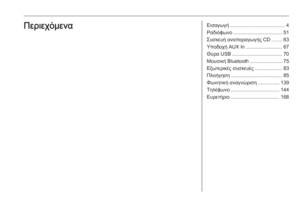 3
3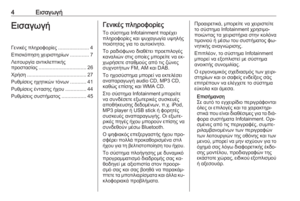 4
4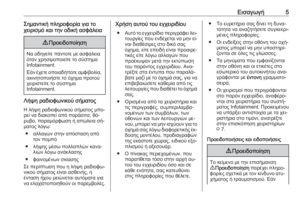 5
5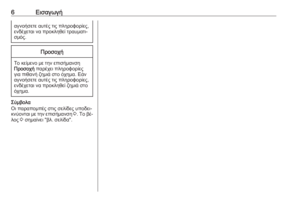 6
6 7
7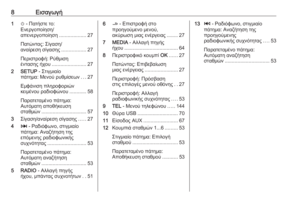 8
8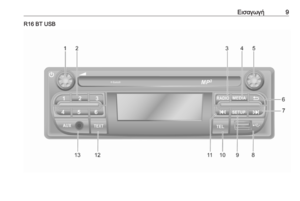 9
9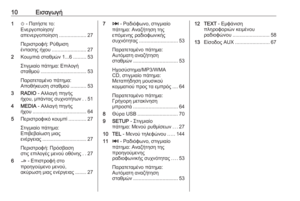 10
10 11
11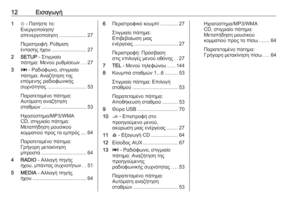 12
12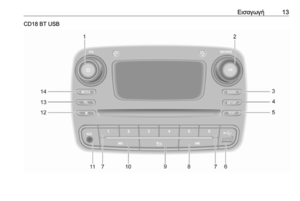 13
13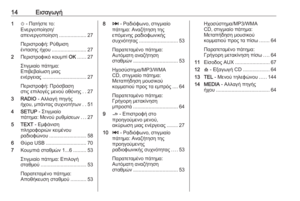 14
14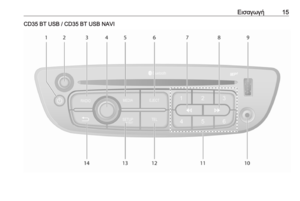 15
15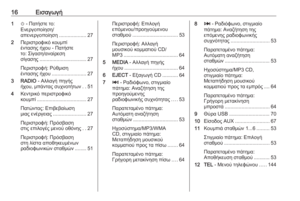 16
16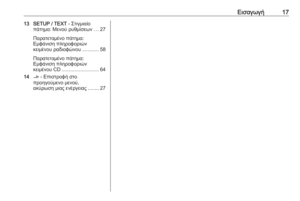 17
17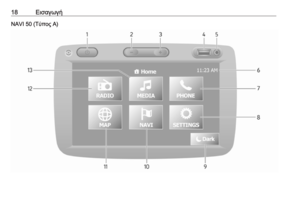 18
18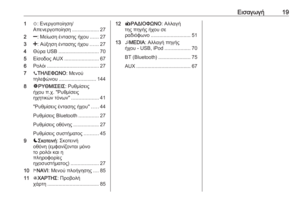 19
19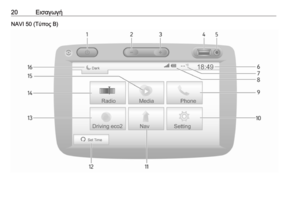 20
20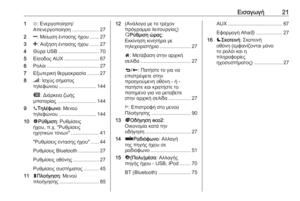 21
21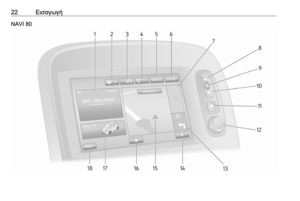 22
22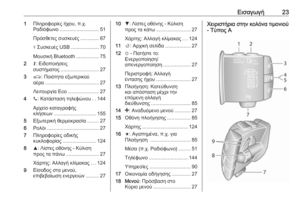 23
23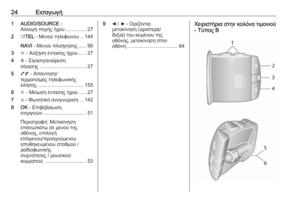 24
24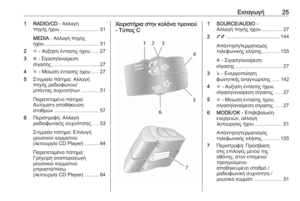 25
25 26
26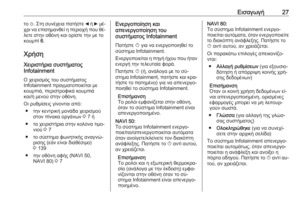 27
27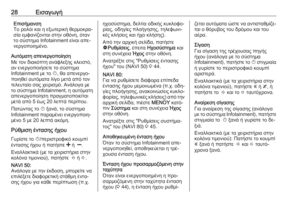 28
28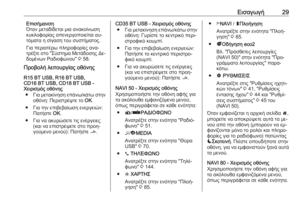 29
29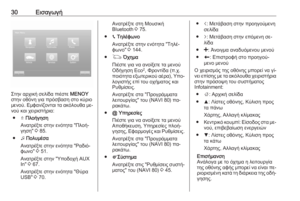 30
30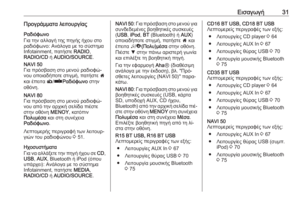 31
31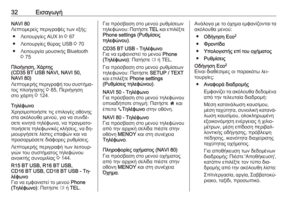 32
32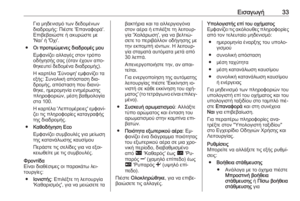 33
33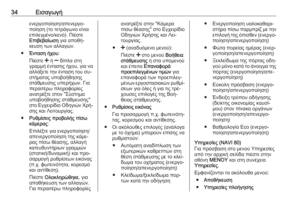 34
34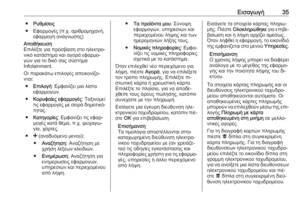 35
35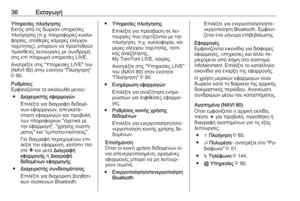 36
36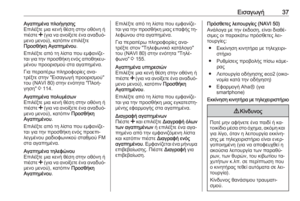 37
37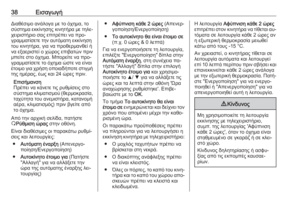 38
38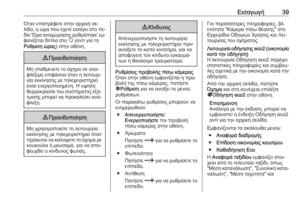 39
39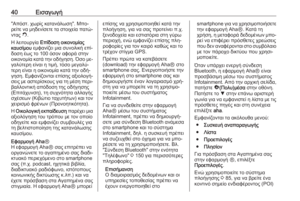 40
40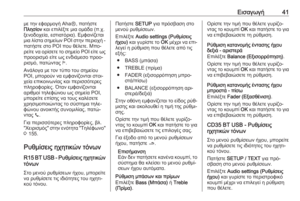 41
41 42
42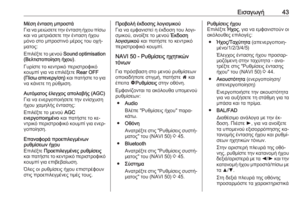 43
43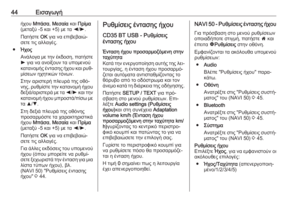 44
44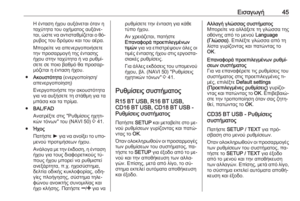 45
45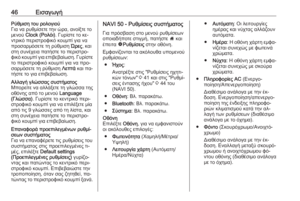 46
46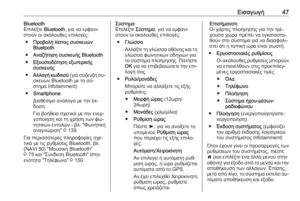 47
47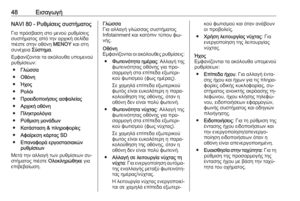 48
48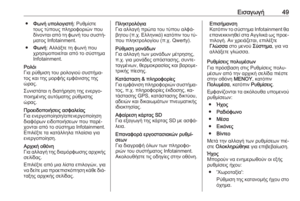 49
49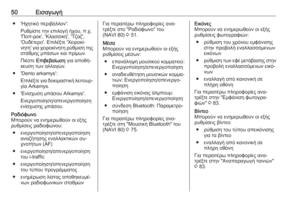 50
50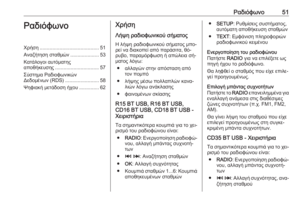 51
51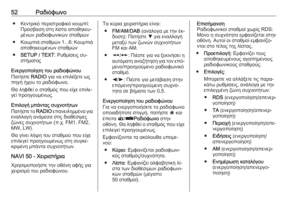 52
52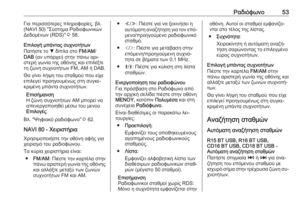 53
53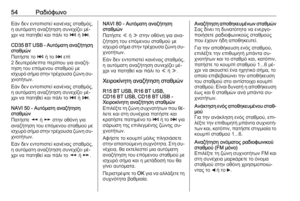 54
54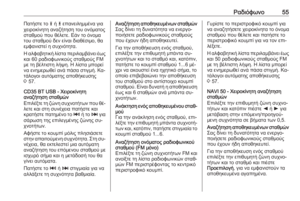 55
55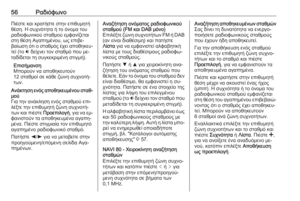 56
56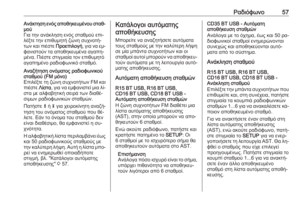 57
57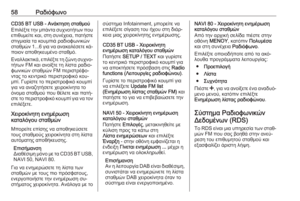 58
58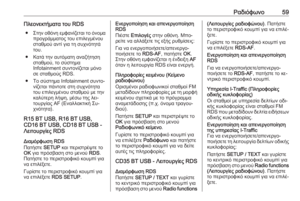 59
59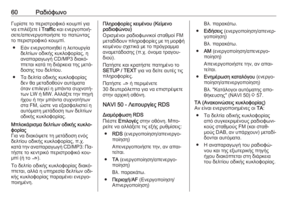 60
60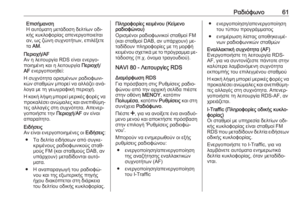 61
61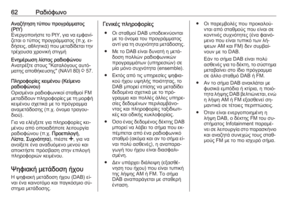 62
62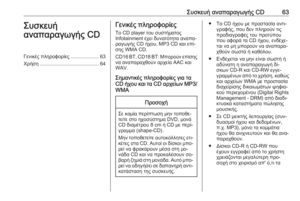 63
63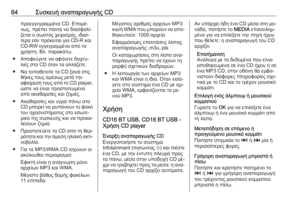 64
64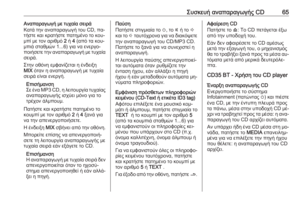 65
65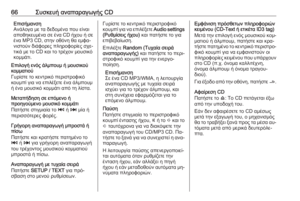 66
66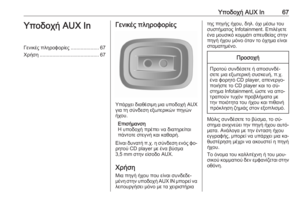 67
67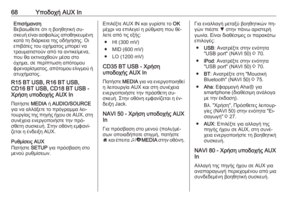 68
68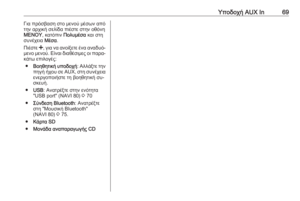 69
69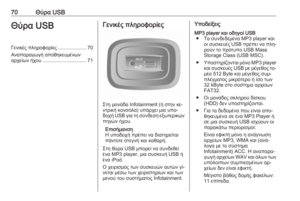 70
70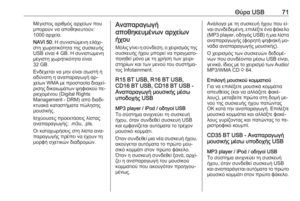 71
71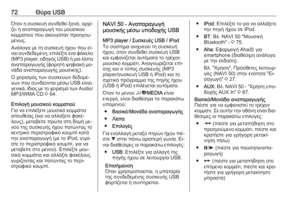 72
72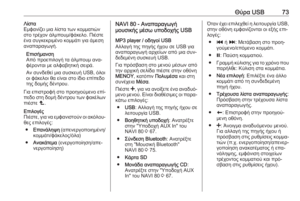 73
73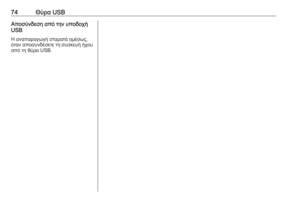 74
74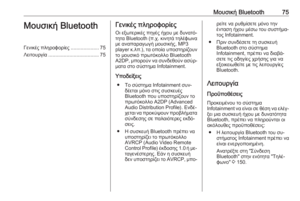 75
75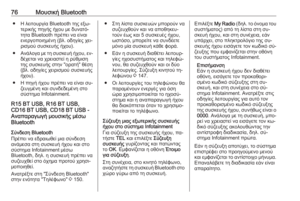 76
76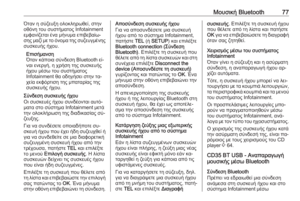 77
77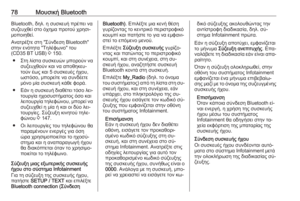 78
78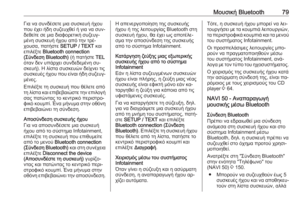 79
79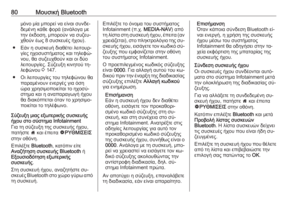 80
80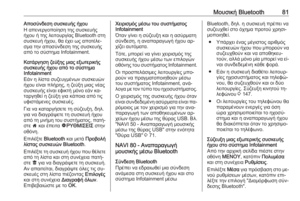 81
81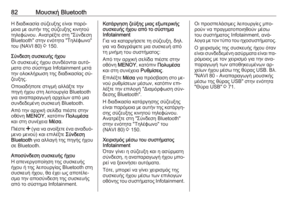 82
82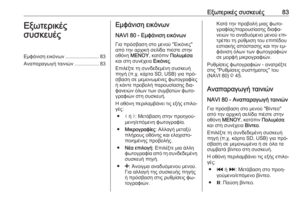 83
83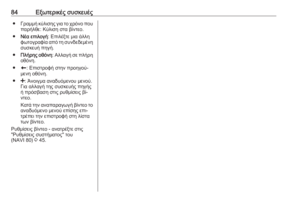 84
84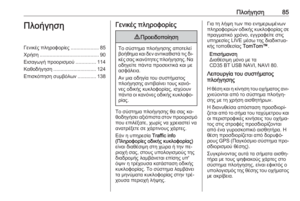 85
85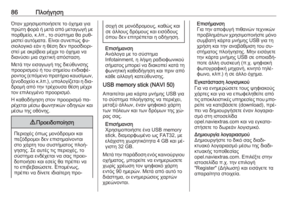 86
86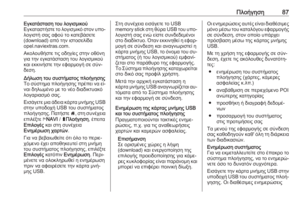 87
87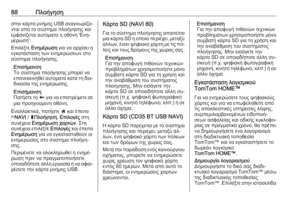 88
88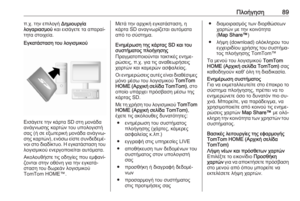 89
89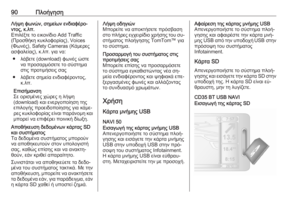 90
90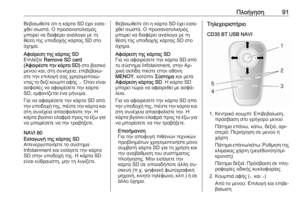 91
91 92
92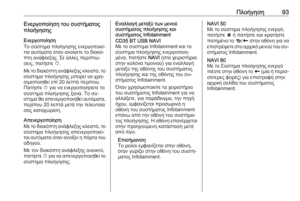 93
93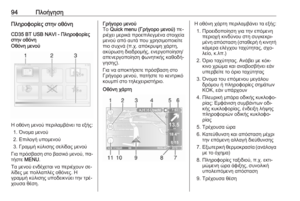 94
94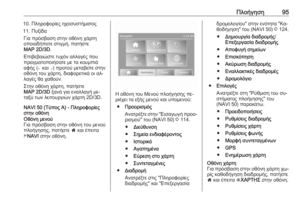 95
95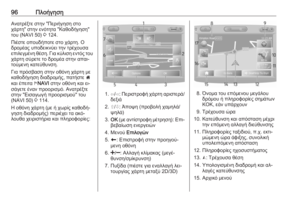 96
96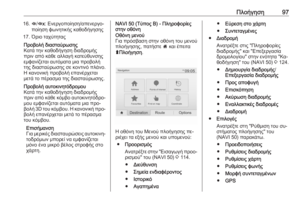 97
97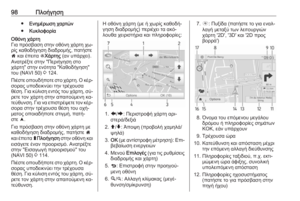 98
98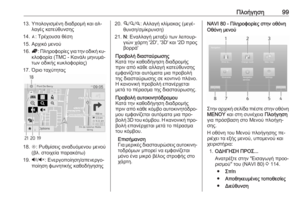 99
99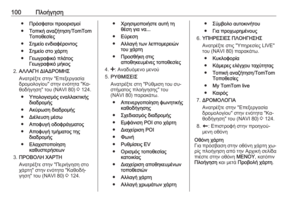 100
100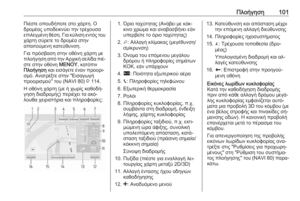 101
101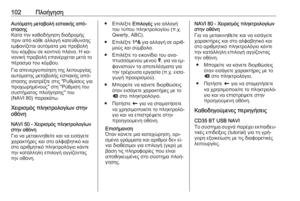 102
102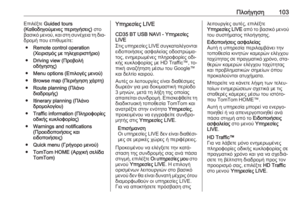 103
103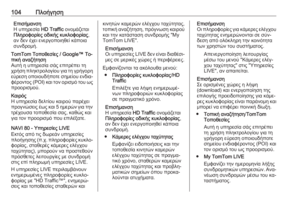 104
104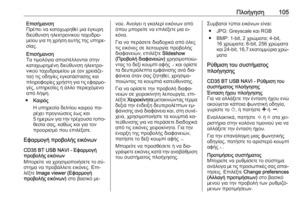 105
105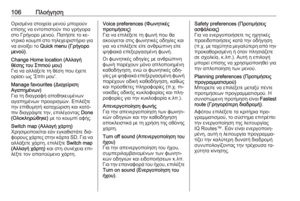 106
106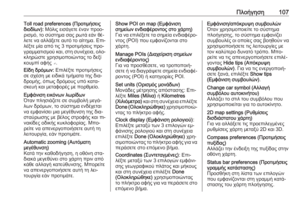 107
107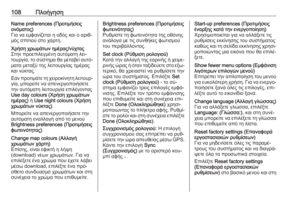 108
108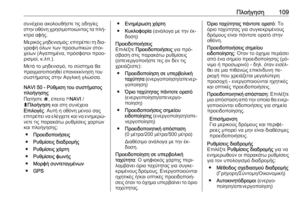 109
109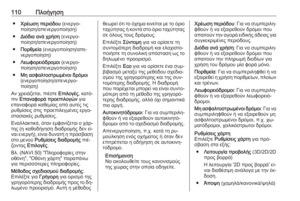 110
110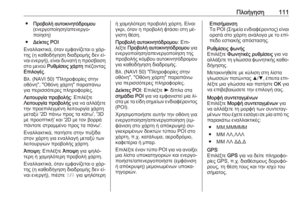 111
111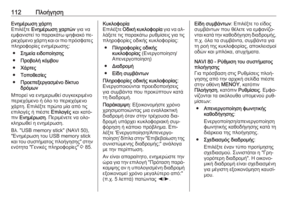 112
112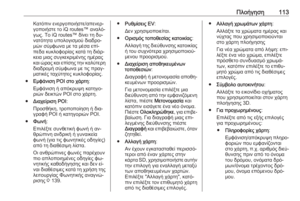 113
113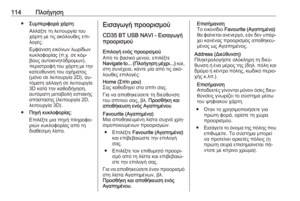 114
114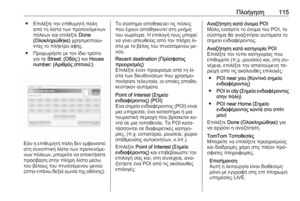 115
115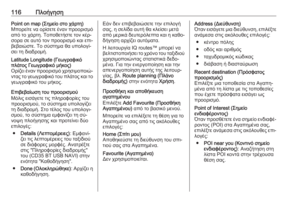 116
116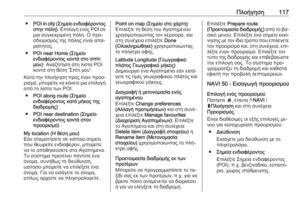 117
117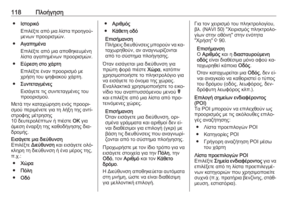 118
118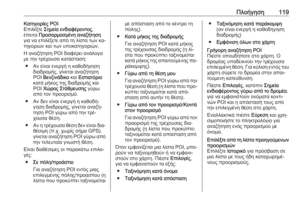 119
119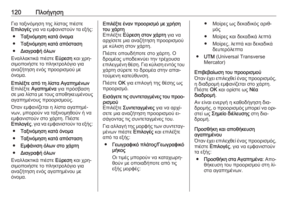 120
120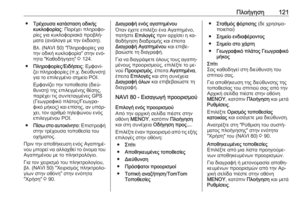 121
121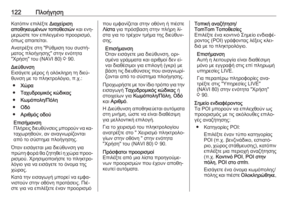 122
122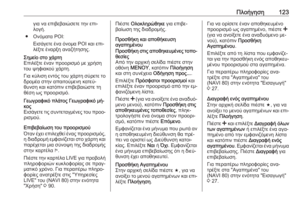 123
123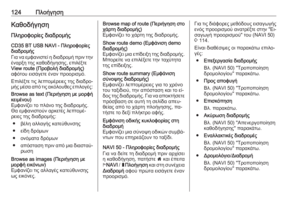 124
124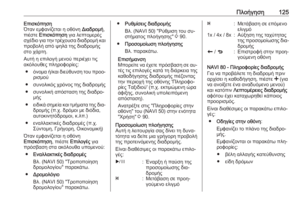 125
125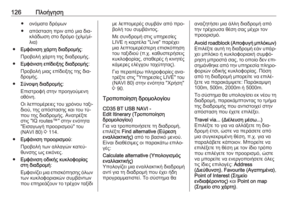 126
126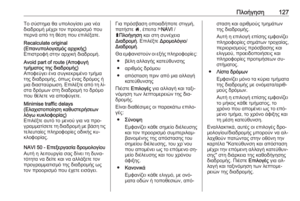 127
127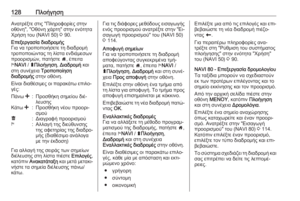 128
128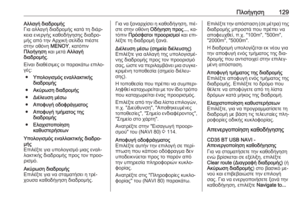 129
129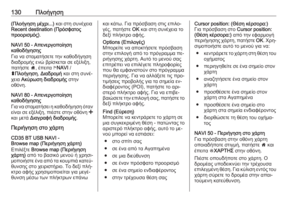 130
130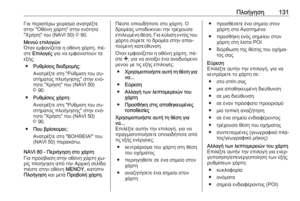 131
131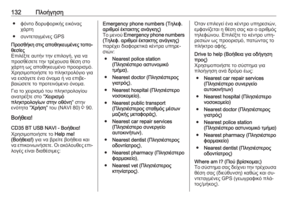 132
132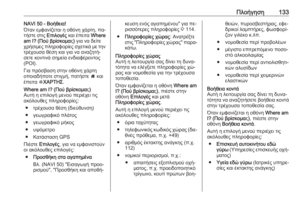 133
133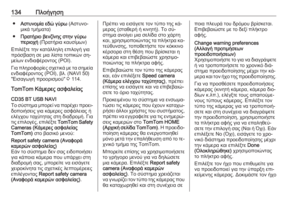 134
134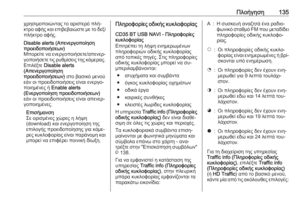 135
135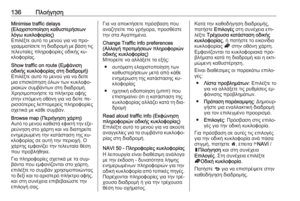 136
136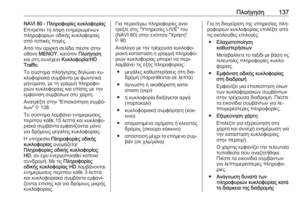 137
137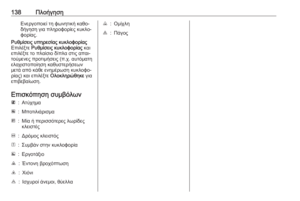 138
138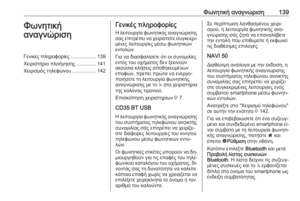 139
139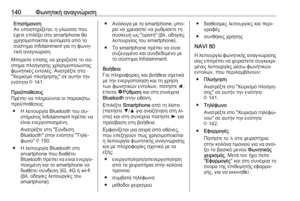 140
140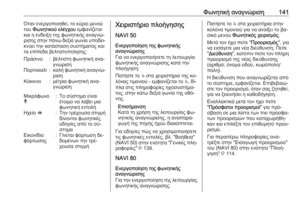 141
141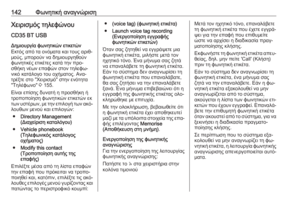 142
142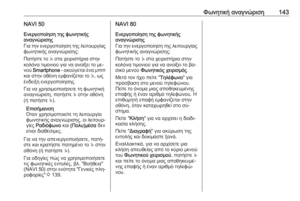 143
143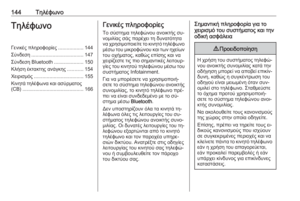 144
144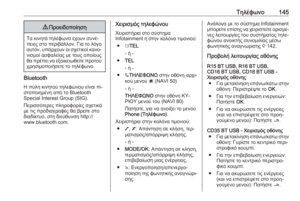 145
145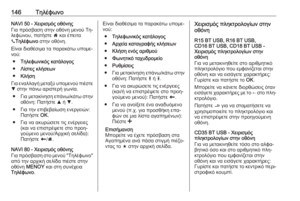 146
146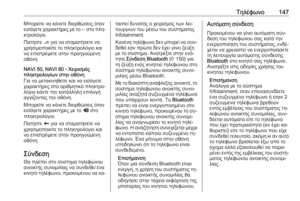 147
147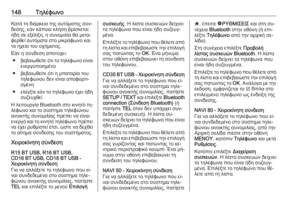 148
148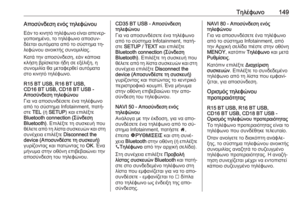 149
149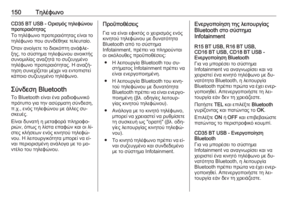 150
150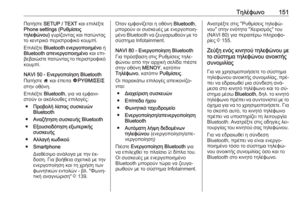 151
151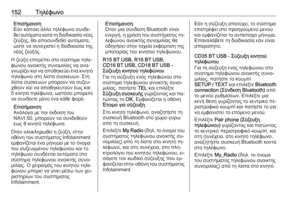 152
152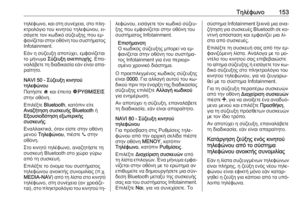 153
153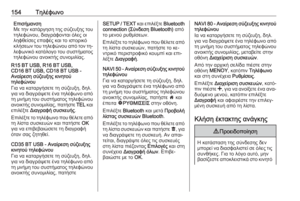 154
154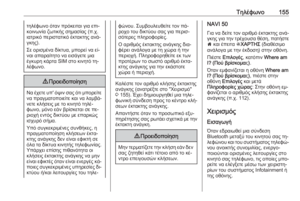 155
155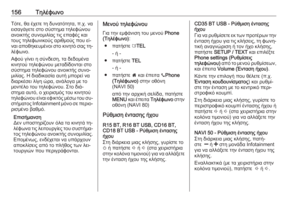 156
156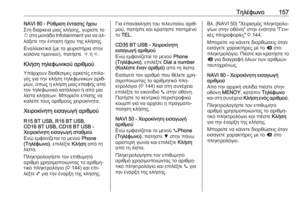 157
157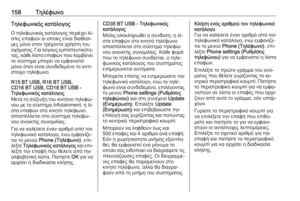 158
158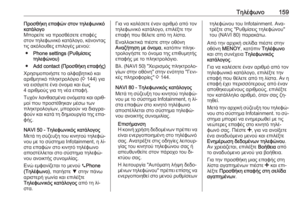 159
159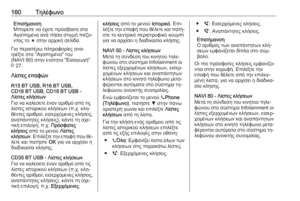 160
160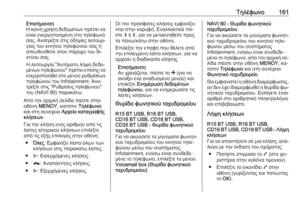 161
161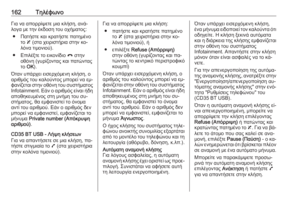 162
162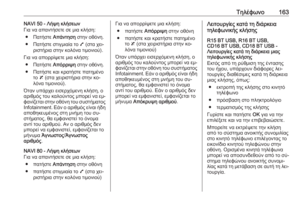 163
163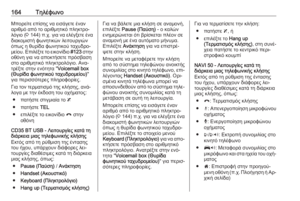 164
164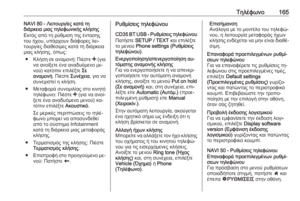 165
165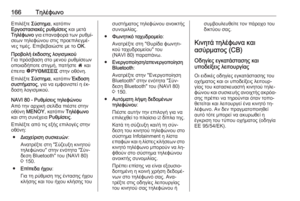 166
166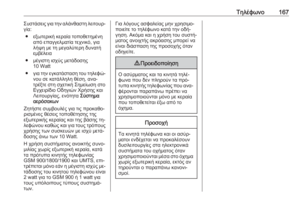 167
167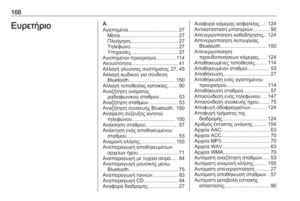 168
168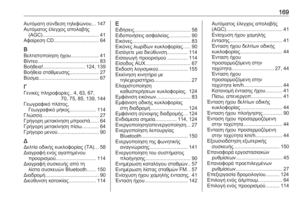 169
169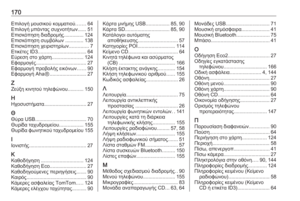 170
170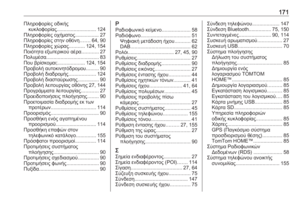 171
171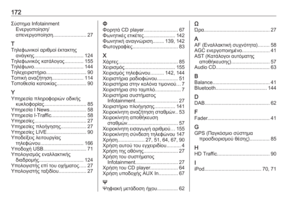 172
172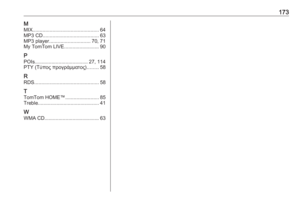 173
173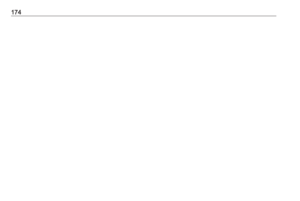 174
174